Aktifkan dan nonaktifkan plugin di WordPress
WordPress menawarkan sejumlah besar plugin untuk menambahkan fungsionalitas ke situs Anda. Mulai dari filter komentar anti-spam hingga membantu Anda membangun jejaring sosial skala kecil. Anda dapat dengan mudah mengaktifkan atau menonaktifkan plugin untuk menambah atau menghapus fitur tertentu atau untuk tujuan pemecahan masalah.
Catatan: Anda harus menginstal plugin agar dapat mengaktifkan atau menonaktifkannya. Jika Anda tidak dapat masuk ke WordPress, Anda dapat menonaktifkan plugin di database atau dengan FTP .
- Masuk ke WordPress.
- Dari menu sebelah kiri, pilih Plugin .
- Pilih semua plugin yang ingin Anda aktifkan, atau pilih semua plugin yang ingin Anda nonaktifkan.
- Pilih Tindakan Massal > Aktifkan (atau Nonaktifkan ), lalu pilih Terapkan .
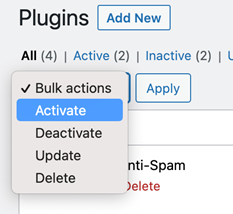
Info selengkapnya
- Nonaktifkan plugin WordPress di database
- Nonaktifkan plugin WordPress dengan FTP
- Anda dapat melihat semua plugin yang saat ini diinstal dengan memilih Plugin dari menu sebelah kiri. Selain itu, Anda dapat memilih Aktif untuk hanya menampilkan plugin aktif atau Tidak aktif untuk menampilkan plugin yang dinonaktifkan.
- Beberapa plugin WordPress dapat memengaruhi performa situs Anda. Menonaktifkan plugin lalu menguji kinerja situs Anda lagi dapat membantu Anda memecahkan masalah kecepatan.
- Untuk bantuan dengan pemecahan masalah WordPress, silakan lihat Pemecahan Masalah WordPress . Jika Anda tidak ingin menangani sendiri pemecahan masalah WordPress, kami juga memiliki layanan Dukungan Premium WordPress yang dapat menangani masalah tersebut untuk Anda.